Internet Explorer 11에서 JavaScript 활성화 또는 비활성화

IE11의 어디에서 JavaScript 설정에 액세스할 수 있습니까? 튜토리얼을 통해 위치를 알려드립니다.

Microsoft Internet Explorer를 처음 열면 사용자에게 IE11을 기본 웹 브라우저로 설정하라는 새 탭이 열립니다. 단순히 " 아니요 "를 선택할 수 있지만 나중에 컴퓨터를 사용하는 다른 사용자에게는 여전히 성 가실 수 있습니다. 기업 환경에서 특히 성가시다. 다음 단계에 따라 프롬프트를 비활성화하십시오.
" 시작 " 버튼을 선택한 다음 " 인터넷 옵션 " 을 입력 하십시오 .
" 인터넷 옵션 "을 엽니다 .
" 고급 " 탭을 선택합니다 .
" 브라우징 "섹션 까지 약간 아래로 스크롤 하십시오. " Internet Explorer가 기본 웹 브라우저가 아닌 경우 알려주십시오 "를 원하는 대로 선택하거나 선택 취소하십시오 .
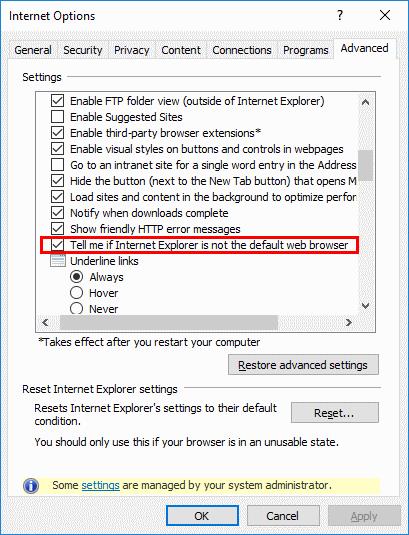
" 시작 " 버튼을 누른 다음 " cmd "를 입력하십시오 .
"마우스 오른쪽 단추로 클릭 명령 프롬프트 다음", "선택 으로 실행 관리자 ".
입력 reg add "HKCU\Software\Microsoft\Internet Explorer\Main" /f /v "Check_Associations" /d "no" /t REG_SZ
" 입력 "을 누릅니다 .
참고: 위의 명령을 복사하여 붙여넣으면 따옴표가 올바르게 붙여지지 않을 수 있습니다. 작동하지 않는 경우 입력하거나 따옴표를 다시 입력하십시오.
홀드 Windows 키 를 눌러 " R을 윈도우 실행 대화 상자를 불러옵니다."
" regedit "를 입력 한 다음 " Enter " 를 누릅니다 .
로 이동:
" Check_Associations " 값을 " No "로 설정합니다. " Check_Associations " 가 표시되지 않으면 " Main "을 마우스 오른쪽 버튼으로 클릭 하고 " New " > " String Value " 를 선택하고 새 " Check_Associations " 를 만듭니다 .
홀드 Windows 키 를 눌러 " R을 윈도우 실행 대화 상자를 불러옵니다."
" gpedit.msc "를 입력 한 다음 " Enter " 를 누릅니다 .
" 로컬 그룹 정책 편집기 "가 표시됩니다. " 사용자 구성 " > " 관리 템플릿 " > " Windows 구성 요소 " > " Internet Explorer " 로 이동합니다 .
" Internet Explorer가 기본 웹 브라우저 선택이 아닌 경우 사용자에게 알림 "을 엽니다 .
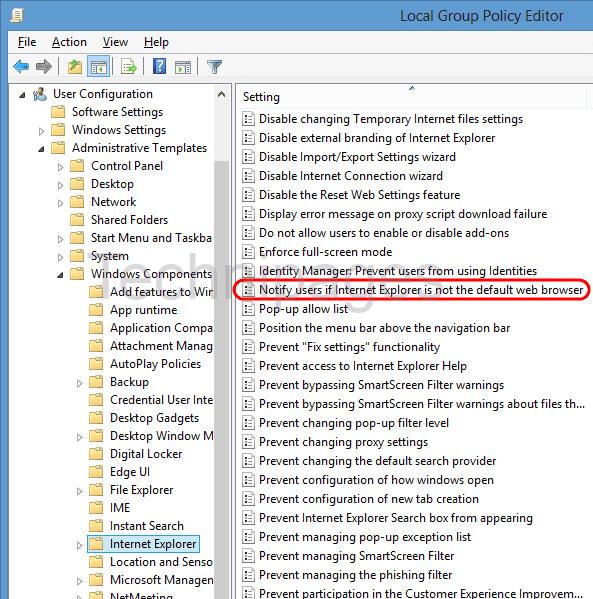
"에 정책을 설정 사용 안 함 "을 선택 후, " 확인 ".
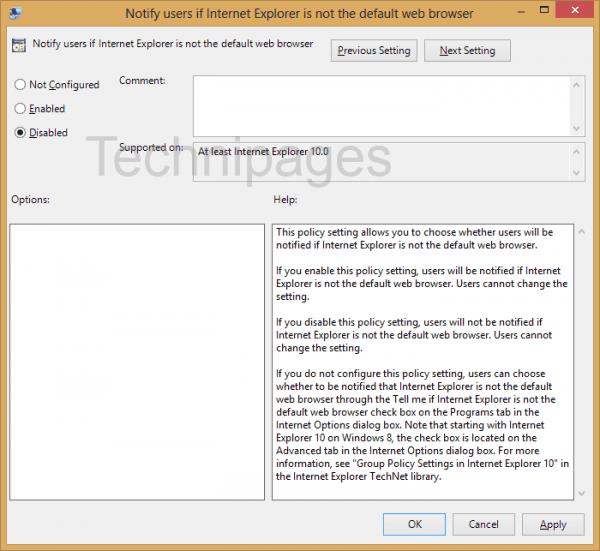
이제 컴퓨터에 로그인하고 IE11을 사용하는 모든 사용자는 성가신 프롬프트에 더 이상 방해받지 않습니다.
IE11의 어디에서 JavaScript 설정에 액세스할 수 있습니까? 튜토리얼을 통해 위치를 알려드립니다.
이 자습서에서 Windows 10용 Internet Explorer 11이 모든 쿠키를 허용하도록 차단 또는 허용하거나 특정 쿠키 집합을 허용하도록 설정합니다.
Microsoft Edge가 방문하는 웹 페이지에 대한 유효한 보안 인증서를 감지하지 못하면 차단합니다.
방지 방법 Microsoft Internet Explorer에서 웹 사이트를 방문할 때 이 웹 사이트 보안 인증서 메시지가 나타나지 않는 문제가 있습니다.
Microsoft Windows 10에서 Internet Explorer 11을 제거하는 것은 약간 까다롭습니다. 이 튜토리얼이 도움이 될 수 있습니다.
RAR 파일을 ZIP 파일로 변환하고 싶으신가요? RAR 파일을 ZIP 형식으로 변환하는 방법을 알아보세요.
MS Teams에서 동일한 팀원과 반복 회의를 예약해야 합니까? 팀에서 반복 회의를 설정하는 방법을 배워보세요.
단계별 튜토리얼을 통해 Adobe Reader에서 텍스트 및 텍스트 필드의 하이라이트 색상을 변경하는 방법을 보여드립니다.
이 튜토리얼에서는 Adobe Reader에서 기본 확대/축소 설정을 변경하는 방법을 보��줍니다.
Spotify가 컴퓨터를 시작할 때마다 자동으로 열리면 귀찮을 수 있습니다. 이러한 단계를 통해 자동 시작을 비활성화하세요.
LastPass가 서버에 연결하지 못하는 경우, 로컬 캐시를 지우고, 비밀번호 관리자를 업데이트하며, 브라우저 확장을 비활성화하세요.
Microsoft Teams는 현재 회의와 통화를 TV로 네이티브로 캐스팅하는 것을 지원하지 않습니다. 그러나 스크린 미러링 앱을 사용할 수 있습니다.
OneDrive 오류 코드 0x8004de88을(를) 수정하여 클라우드 저장소를 다시 활성화하는 방법을 알아보세요.
이 단계에 따라 구글 크롬 웹 브라우저의 캐시를 삭제하세요.
교차 참조는 문서를 훨씬 더 사용자 친화적이고, 체계적이며 접근 가능하게 만듭니다. 이 가이드는 Word에서 교차 참조를 만드는 방법을 가르쳐 줍니다.











